方法: まず、1 行で設定する必要があるテキストを選択し、スタート メニューの [フォント] タブの右下隅にある小さな両方向矢印アイコンをクリックします。 [フォント] タブを開き、[詳細設定] オプションをクリックし、[間隔] のドロップダウン三角形をクリックして、[凝縮] オプションを選択し、最後にポイント サイズの設定で適切な値を設定し、[OK] をクリックします。

Word で単語の間隔を減らす方法:
1 行に設定する必要があるテキストを選択します。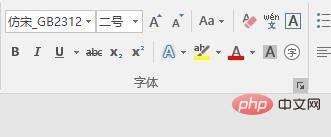
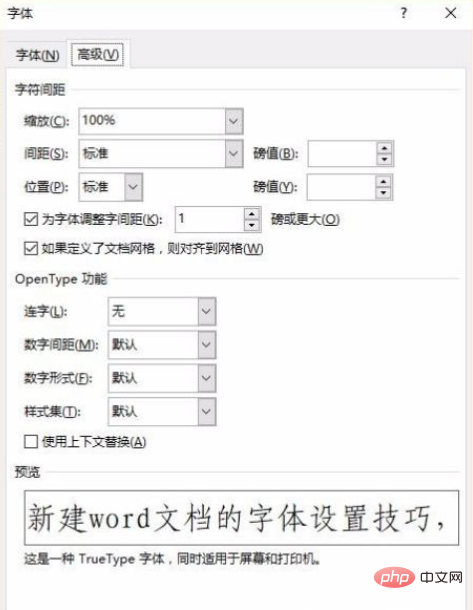
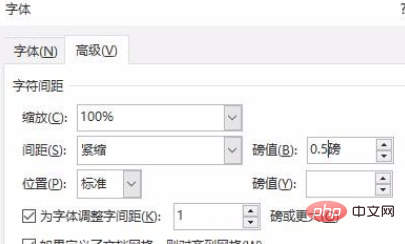
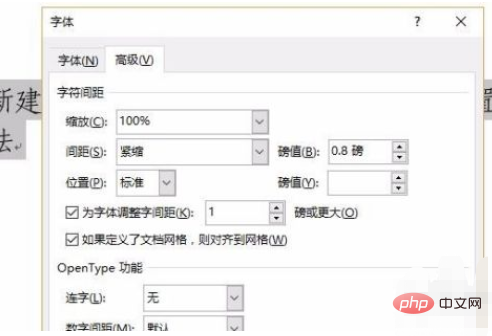 #確認後、編集エリアに戻って設定後の状況を確認し、設定が間違っている場合は修正してください。また。圧縮値を増減して最終的な効果を実現します。
#確認後、編集エリアに戻って設定後の状況を確認し、設定が間違っている場合は修正してください。また。圧縮値を増減して最終的な効果を実現します。
推奨チュートリアル: 「
Word チュートリアル以上がWordで単語の間隔を狭める方法の詳細内容です。詳細については、PHP 中国語 Web サイトの他の関連記事を参照してください。

